
デザイナーがPjMに挑戦 第7回
夏休みを頂いていて記事が遅くなりました!
私の勤めている会社では,タスクの管理にAsanaを使っています。
Asanaでタスクを作ると,Instaganttに接続することができ,細かいスケジュールを別に引かなくてもスケジュールを作ることができます。また,全体のスケジュールを見て,担当別に色分け(デザイナー,バックエンド,フロント等)すると,誰がいつ忙しくなり,いつなら手が空いていて,他のタスクを進めることができるなどが見えてきます。
AsanaとInstaganttを同期させるには,Instagantt側で
Customise → Add apps → Vies all apps → Instaganttと選び,Instagantt上で,左のサイドメニューより
Projects → Manage Projects → Connect an Asana Project → 目当てのProjectを選択するとInstagantt上にAsanaのタスクに紐付けた期限でのスケジュールがひと目で見られるようになります。
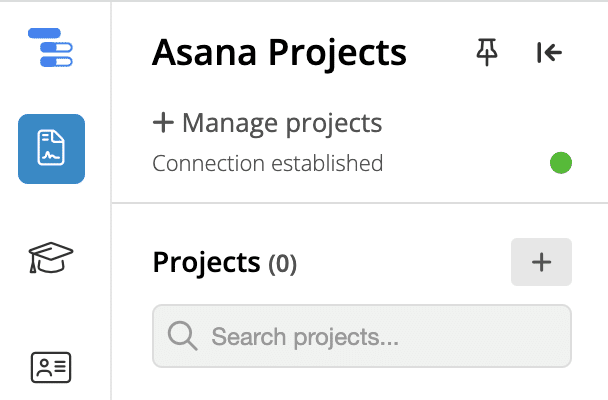

そして,チームに共有するときには左上の Export & Share ▼ をクリックし,Public Snapshotsを選択します。
ここでIntaganttのアドレスをそのままチームに公開してしまうと,誰もが編集できるようになってしまいます。編集できることは便利なように聞こえるかもしれませんが,Instaganttは触ると簡単に編集ができてしまい,またAsanaの期限も変更されてしまいます。そのため,誰かが少し触ってしまったことでスケジュールがおかしくなってしまうことが簡単に起こります。
Public Snapshotsを使うと,そのときに引かれたスケジュールのスナップショットが取られ,観覧のみののスケジュールを簡単に公開することができます。また,ここで Master link の方を共有するようにすると,最も新しいスナップショットをいつでも見られるようになります。単純なミスを減らすためには編集者はなるべく少数に絞り,全体に知らせるリンクは Public Snapshots を使うことをおすすめします。
ただし,こちらの Public Snapshots はスケジュールに変更があった場合にはサイドスナップショットを取る必要があります。
みなさんもInstaganttをぜひ活用してみください。
この記事が気に入ったらサポートをしてみませんか?
